Como fazer loop do Apresentações Google (mesmo sem publicar)
O Apresentações Google é uma excelente alternativa leve para ferramentas como o PowerPoint. Mas, como está disponível gratuitamente, não tem tantos recursos quanto a versão desktop do PowerPoint.
Como resultado, você pode estar se perguntando como repetir uma apresentação do Apresentações Google. Felizmente, isso é possível, e não é difícil de fazer. Mostraremos como fazer o Google Slides girar, mesmo sem publicar.
Como repetir apresentações do Apresentações Google sem publicar
Para repetir uma apresentação do Apresentações Google, primeiro configure uma nova apresentação no Apresentações Google normalmente. Quando estiver pronto para executar os slides em um loop, clique no botão Apresentar no botão superior direito para começar a reproduzi-lo.
Com a visualização da apresentação para cima, mova o mouse para o canto inferior esquerdo da tela da apresentação para mostrar a barra de ferramentas. Na barra de ferramentas, clique no menu de três pontos e expanda o item Reprodução automática . Em seguida, neste menu, clique na opção Loop na parte inferior para habilitar o loop de apresentação.
Também neste menu, você precisará escolher um tempo para seus slides para que sejam reproduzidos automaticamente. Existem opções rápidas, como A cada segundo ou A cada 2 segundos . As opções mais longas são A cada 30 segundos ou A cada minuto . Escolha o momento certo com base no seu tipo de apresentação.
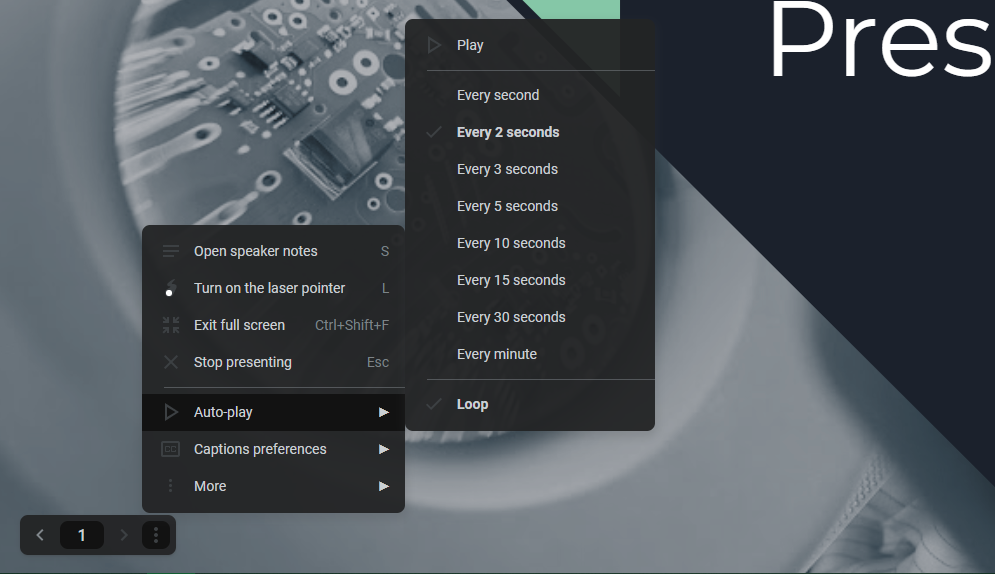
Depois de selecionar essas opções para repetir e avançar automaticamente sua apresentação, clique no botão Reproduzir para iniciar a apresentação de slides. Isso reproduzirá seus slides automaticamente, na velocidade escolhida, repetindo-os até que você clique no botão Pausar no mesmo menu.
Loop de apresentações continuamente como este é ótimo sempre que você quiser manter o ciclo de conteúdo sem sua contribuição. Experimente em quiosques ou para mostrar fotos em festas.
Como publicar uma apresentação em loop do Google Slides
Se você quiser enviar uma apresentação do Google Slides para alguém e fazê-la repetir automaticamente, isso também é possível. Antes, essa era a única maneira de repetir apresentações de slides do Google antes de a empresa adicionar o método acima.
Para compartilhar uma apresentação do Apresentações Google com repetição automática, você precisa publicá-la. Para fazer isso, selecione Arquivo> Publicar na web no canto superior esquerdo.
Ao fazer isso, você terá algumas opções para configurar. Selecione Link (a menos que queira incorporá- lo em algum lugar) e, em seguida, defina a caixa suspensa Avançar slides automaticamente de acordo com sua preferência. Os tempos disponíveis aqui são iguais aos do método acima.
Marque Reiniciar a apresentação de slides após o último slide e ela continuará em loop até que o destinatário o feche. Para obter os melhores resultados, ative Iniciar apresentação de slides assim que o player carregar também, para que eles não tenham que iniciá-lo manualmente.
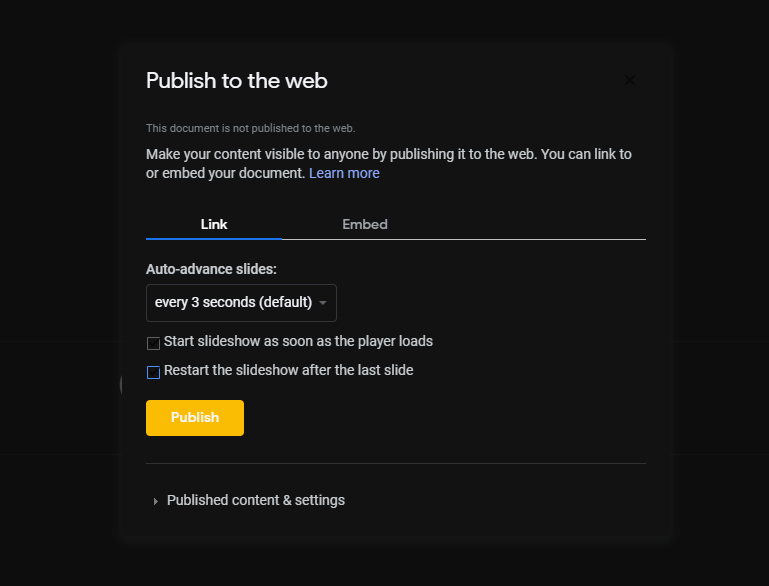
Looping do Google Slides, simplificado
Agora você sabe como repetir apresentações de slides do Google com facilidade, no tempo de sua preferência. Quer você queira publicar sua apresentação de slides ou não, basta alguns cliques para repetir uma apresentação de slides.
Este não é o único truque que o Google Slides está escondendo.

